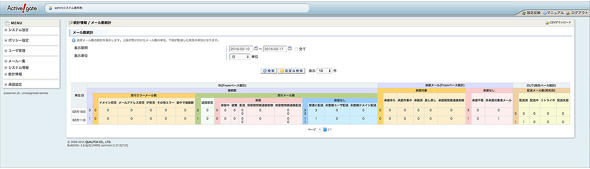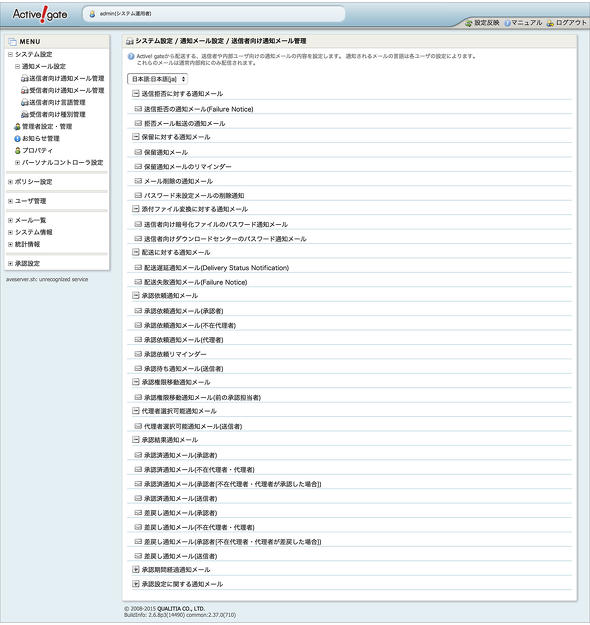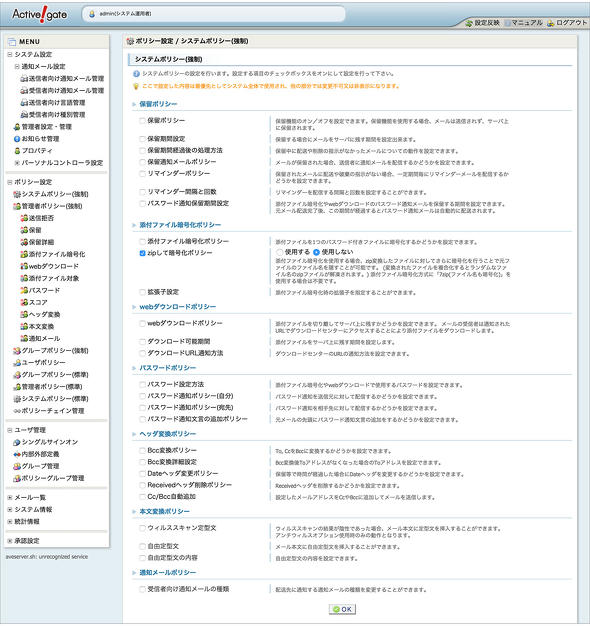承認期限のカウントダウンに焦る、メール誤送信防止ソリューションを試用してみた:IT導入完全ガイド(1/7 ページ)
メール誤送信防止ソリューション、頭ではイメージできるけど、具体的にどうやって使うのかイメージしにくい。そこで実際のソリューションを筆者が試用してみた。
宛先を間違えるといった“うっかりミス”によるメール誤送信を防止するソリューションがあることはご存じの人も多いと思われるが、実際にどのような形で設定し、どんな動作をさせることができるのかについてはご存じない人もいるはずだ。
ベンダーでは無料のお試し版を提供しており、実際に触って試すことも可能になっている。そこで、編集部内で実際のサービスを体験し、その使い勝手についてレポートしてみたい。今回試用してみたのは、クオリティアが提供しているクラウドサービス「Active! gate SS」だ。
情報システム部門による事前設定
まずは、環境の紹介から。編集部内で利用しているGoogleAppsを利用し、利用するドメインをサービス側に通知することで管理者用のURLを発行してもらった。編集部で日常的に使っているものとは異なるドメインで今回はテストに参加した。
アイティメディアの情報システム部門でメールのアーカイブを行っており、できれば異なるドメインでテストしてほしいという要望があったからだ。そこで、普段利用する機会のない「leadgen.jp」というドメインを利用して試用することにする。
環境的にはクラウド型メールサービスのGmailを利用し、メール誤送信防止のソリューションもクラウドサービスを利用する。今回利用するのは、クオリティアのクラウド型メール誤送信対策「Active! gate SS」だ。特別にハードウェアの準備はいらないものの、事前にGoogle側のメールサービスから誤送信防止のクラウドサービス側へリレー設定してもらう必要がある。ここは社内でメールを管理している情報システム部に依頼をかけて事前に設定を行った。
今回試してみるのは、利用する企業が多い機能が中心だ。具体的には「メールの保留」「添付ファイルの暗号化」「Webダウンロード」「上司承認」あたりの機能を今回はレビューしてみよう。
設定画面はかなりのボリューム
メールのリレー設定が完了した時点で、Gmailにてレビュー用のアカウントを複数発行してもらい、実際にサービスを触ってみることにする。
まず「Active! gate SS」の管理画面にログインすると、その設定項目の数に驚く。実は事前にベンダー側から「簡単に設定できるようになっていますが、数が多いので初めて触る人は『うぇ』となるかもしれません」と指摘されていた。確かに管理画面のメニューを見ると状況に応じて詳細な設定が可能な機能が用意されているようで少し引き気味だ。
まずはログイン画面からActive gate SSの管理画面にログインする。最初にメールの統計情報が表示される。左メニューの「統計情報」→「メール数統計」の画面と同様で、統計情報はCSVにてダウンロード可能となっている。
左メニュー内には「システム設定」「ポリシー設定」「ユーザ管理」「メール一覧」「システム情報」「統計情報」「承認設定」とある。
システム設定の主な機能は、送信者や受信者に対する通知メールの設定や管理者自身の設定だ。例えば「通知メール設定」→「送信者向け通知メール管理」を開いてみると、さまざまな通知メールに対する詳細な設定が可能になっている。
設定できる通知メールは、数えてみると大きなカテゴリで10種類、なかを開いて詳細なものでは36もの通知メールがあることが分かった。なお、受信者向け通知メールは6種類となっており、送信者に比べてシンプルであることにホッとする。通知メールはそれぞれの機能を試すときにあらためて設定する。
「ポリシー設定」は、メールをどのように処理するのかのポリシーを詳細に設定するためのメニューだ。システム全体で強制的な設定を行う「システムポリシー(強制)」から、それぞれの機能に合わせて管理者が強制する「管理者ポリシー(強制)」、営業部門やチームなど特定のグループに対する「グループポリシー(強制)」、ユーザー個別に設定する「ユーザポリシー」と続く。
他にも、グループや管理者、システムそれぞれに「(標準)」と表記されたポリシーもあるが、これはシステム部門など管理者のみが設定するポリシーだ。前述した強制ポリシーが優先されるものの、強制ポリシーで漏れている設定を管理者サイドとして設定しておきたいものがあれば、この標準ポリシーで設定しておくというもの。いわばポリシーのセーフティーネットのようなもの。なので、今回標準ポリシーは使用しない。
シングルサインオンやグループ管理を行う「ユーザ管理」や各種メール情報が検索、確認できる「メール一覧」、アクセス状況を可視化する「システム情報」、メールや送信者別の統計が表示される「統計情報」などがある。「承認設定」はオプションである上司承認機能を利用する際に、承認者や必須チェック項目などの設定が行えるようになっている。
関連リンク
Copyright © ITmedia, Inc. All Rights Reserved.
製品カタログや技術資料、導入事例など、IT導入の課題解決に役立つ資料を簡単に入手できます。
- Copilot for Microsoft 365をどう使う? 使ってみたから分かるおススメの利用例
- KDDIが基幹システムを刷新 同社が選んだ新システムは?
- SSDの基礎技術、導入時のポイント、故障の前兆を徹底解説
- コンプラブームなんてウソだった 一番の「人間関係の困りごと」が判明
- 9500万人に影響を与えた凶悪なサイバー攻撃、原因はアプリの作りにあった
- 多要素認証はこうして突破される 5大攻撃手法と防御策
- 「雨の日しかWi-Fiが使えない」 原因は意外なアレだった:755th Lap
- 住友生命、データ分析基盤の刷新で50%のコストダウンを見込む
- 定食屋からの参加、メイク姿の映り込み……Web会議の実態調査
- Copilot for Microsoft 365でリスクになるNG設定とは 管理者の目線で解説